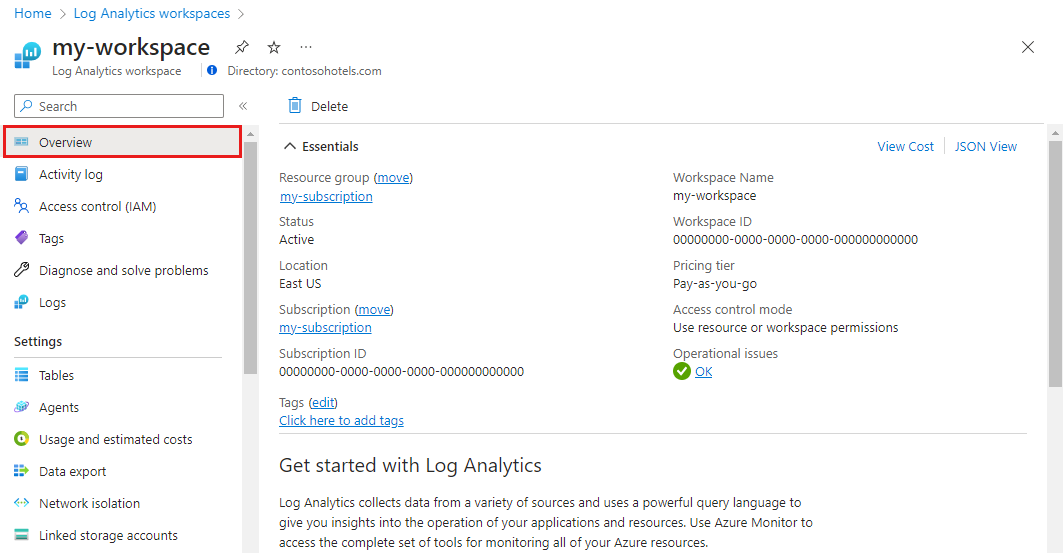Soluções de monitorização no Azure Monitor
Atenção
Muitas soluções de monitorização já não estão em desenvolvimento ativo. Sugerimos que verifique cada solução para ver se tem uma substituição. Sugerimos que não implemente novas instâncias de soluções que tenham outras opções, mesmo que essas soluções ainda estejam disponíveis. Muitos foram substituídos por uma visualização ou perspicácia mais recente.
As soluções de monitorização no Azure Monitor fornecem uma análise do funcionamento de uma aplicação ou serviço do Azure. Este artigo fornece uma breve descrição geral das soluções de monitorização no Azure e detalhes sobre como as utilizar e instalar.
Pode adicionar soluções de monitorização ao Azure Monitor para quaisquer aplicações e serviços que utilize. Normalmente, estão disponíveis sem custos, mas recolhem dados que podem invocar custos de utilização.
Utilizar soluções de monitorização
A página Descrição Geral apresenta um mosaico para cada solução instalada numa área de trabalho do Log Analytics. Para abrir esta página, aceda a Áreas de trabalho do Log Analytics no portal do Azure e selecione a área de trabalho. Na secção Clássico do menu, selecione Resumo da Área de Trabalho (preterido).
Utilize as caixas pendentes na parte superior do ecrã para alterar o intervalo de tempo utilizado para os mosaicos. Selecione o mosaico de uma solução para abrir uma vista que inclua uma análise mais detalhada dos dados recolhidos.
As soluções de monitorização podem conter vários tipos de recursos do Azure. Pode ver todos os recursos incluídos numa solução, tal como qualquer outro recurso. Por exemplo, todas as consultas de registo incluídas na solução são listadas em Consultas de Solução no Explorador de Consultas. Pode utilizar essas consultas quando estiver a efetuar uma análise ad hoc com consultas de registo.
Listar soluções de monitorização instaladas
Para listar as soluções de monitorização instaladas na sua subscrição:
1. Selecione o menu Soluções na portal do Azure.
As soluções instaladas em todas as áreas de trabalho estão listadas. O nome da solução é seguido pelo nome da área de trabalho onde está instalada.
- Utilize as caixas pendentes na parte superior do ecrã para filtrar por subscrição ou grupo de recursos.
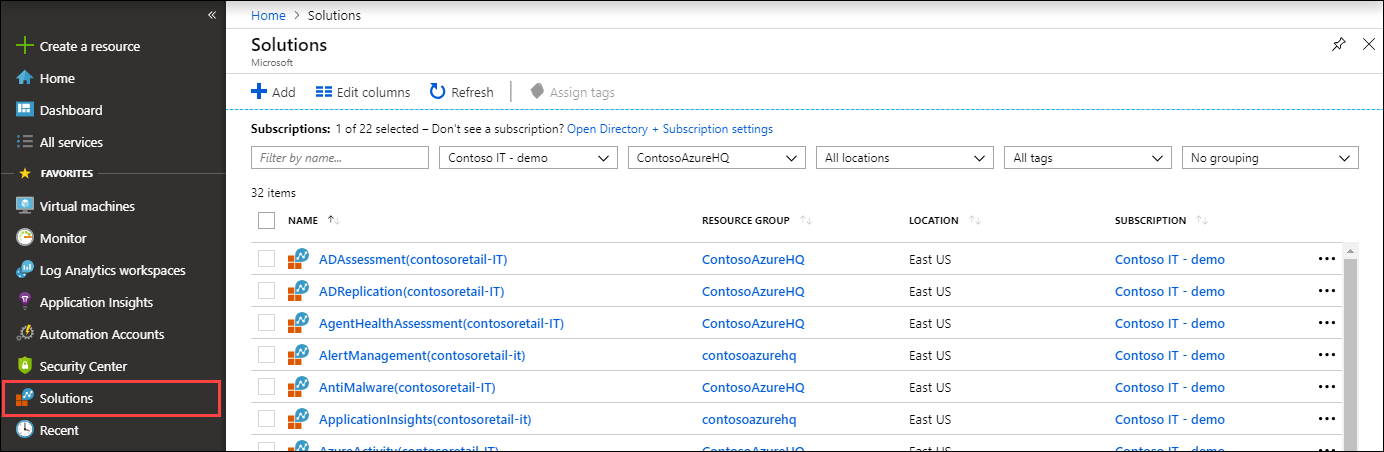
Selecione o nome de uma solução para abrir a respetiva página de resumo. Esta página apresenta todas as vistas incluídas na solução e fornece opções para a solução propriamente dita e a respetiva área de trabalho.

Instalar uma solução de monitorização
As soluções de monitorização da Microsoft e dos parceiros estão disponíveis no Azure Marketplace. Pode procurar soluções disponíveis e instalá-las através do seguinte procedimento. Quando instala uma solução, tem de selecionar uma área de trabalho do Log Analytics onde a solução será instalada e onde os respetivos dados serão recolhidos.
- Na lista de soluções para a sua subscrição, selecione Criar.
- Procurar ou procurar uma solução. Também pode utilizar esta ligação de pesquisa.
- Localize a solução de monitorização que pretende e leia a descrição.
- Selecione Criar para iniciar o processo de instalação.
- Quando lhe for pedido, especifique a área de trabalho do Log Analytics e forneça qualquer configuração necessária para a solução.
Instalar uma solução da comunidade
Os membros da comunidade podem submeter soluções de gestão para Modelos de Início Rápido do Azure. Pode instalar estas soluções diretamente ou transferir os modelos para uma instalação posterior.
- Siga o processo descrito na área de trabalho do Log Analytics e na conta de Automatização para ligar uma área de trabalho e uma conta.
- Aceda a Modelos de Início Rápido do Azure.
- Procure uma solução que lhe interesse.
- Selecione a solução nos resultados para ver os detalhes.
- Selecione o botão Implementar no Azure .
- É-lhe pedido que forneça informações como o grupo de recursos e a localização, além dos valores de quaisquer parâmetros na solução.
- Selecione Comprar para instalar a solução.
Área de trabalho do Log Analytics e conta de Automatização
Todas as soluções de monitorização requerem uma área de trabalho do Log Analytics para armazenar dados recolhidos e alojar pesquisas e vistas de registos. Algumas soluções também requerem uma conta de Automatização para conter runbooks e recursos relacionados. A área de trabalho e a conta têm de cumprir os seguintes requisitos:
- Cada instalação de uma solução só pode utilizar uma área de trabalho do Log Analytics e uma conta de Automatização. Pode instalar a solução separadamente em várias áreas de trabalho.
- Se uma solução exigir uma conta de Automatização, a área de trabalho do Log Analytics e a conta de Automatização têm de estar ligadas entre si. Uma área de trabalho do Log Analytics só pode ser associada a uma conta de Automatização e uma conta de Automatização só pode ser associada a uma área de trabalho do Log Analytics.
Quando instala uma solução através de Azure Marketplace, é-lhe pedida uma área de trabalho e uma conta de Automatização. A ligação entre as mesmas é criada se ainda não estiverem ligadas.
Para verificar a ligação entre uma área de trabalho do Log Analytics e uma conta de Automatização:
- Selecione a conta de Automatização no portal do Azure.
- Desloque-se para a secção Recursos Relacionados do menu e selecione Área de trabalho ligada.
- Se a área de trabalho estiver ligada a uma conta de Automatização, esta página lista a área de trabalho à qual está ligada. Se selecionar o nome da área de trabalho listada, será redirecionado para a página de descrição geral dessa área de trabalho.
Remover uma solução de monitorização
Pode remover qualquer solução de monitorização instalada, exceto LogManagment, que é uma solução incorporada que contém os esquemas que não estão associados a uma solução específica.
Para remover uma solução instalada com o portal, localize-a na lista de soluções instaladas. Selecione o nome da solução da área de trabalho da qual pretende removê-la para abrir a respetiva página de resumo e, em seguida, selecione Eliminar.
Passos seguintes
- Obtenha uma lista de soluções de monitorização da Microsoft.
- Saiba como criar consultas para analisar dados que as soluções de monitorização recolheram.
- Veja todos os comandos da CLI do Azure para o Azure Monitor.